Come correggere il codice di errore GeForce
0x0003 su Windows
Il codice di errore GeForce 0x0003 non ti
fornisce molte informazioni su ciò che è andato esattamente storto.
Fortunatamente, ripararlo su Windows è un gioco da ragazzi.
L'esperienza di Nvidia GeForce è un'utilità
utile GPU, ma ha i suoi problemi. E a volte, questi problemi impediscono
all'app di funzionare, il che significa che non è possibile utilizzare tutte le
funzionalità che l'esperienza di GeForce ha da offrire.
Ad esempio, il codice di errore di GeForce
0x0003 è un errore comune che impedisce l'avvio dell'app. Fortunatamente, le
correzioni sono facili da applicare. Ecco alcuni motivi comuni per cui appare
il codice di errore 0x0003 e come risolverlo.
Perché appare l'errore di GeForce
Experience 0x0003?
Ecco alcuni motivi per cui appare il codice
di errore GeForce 0x0003:
Il contenitore di telemetria Nvidia non ha
autorizzazioni adeguate per interagire con il desktop.
Un recente aggiornamento del sistema
operativo Windows non si adatta bene al driver GPU.
I servizi NVIDIA essenziali non funzionano
in background.
I conducenti GPU sono corrotti o obsoleti.
Qualcosa è andato storto con il tuo
adattatore di rete.
Ora che conosciamo le cause, è tempo di
rimanere bloccati con le correzioni.
1. Riavvia servizi Nvidia
È possibile incontrare il codice di errore
se uno o più servizi NVIDIA essenziali non rispondono. Se ciò accade, dovrai
riavviare manualmente i servizi per riparare di nuovo le cose.
Per riavviare i servizi Nvidia, eseguire le
seguenti modifiche:
Premere Win + R per avviare la casella di
comando di esecuzione. Type Services.MSC nell'area di input di testo e premere
Invio.
Verrà visualizzato il controllo
dell'account utente di Windows (UAC). Fare clic su OK per avviare la finestra
Servizi.
Ora, scorri verso il basso e trova tutti i
servizi con la parola "nvidia".
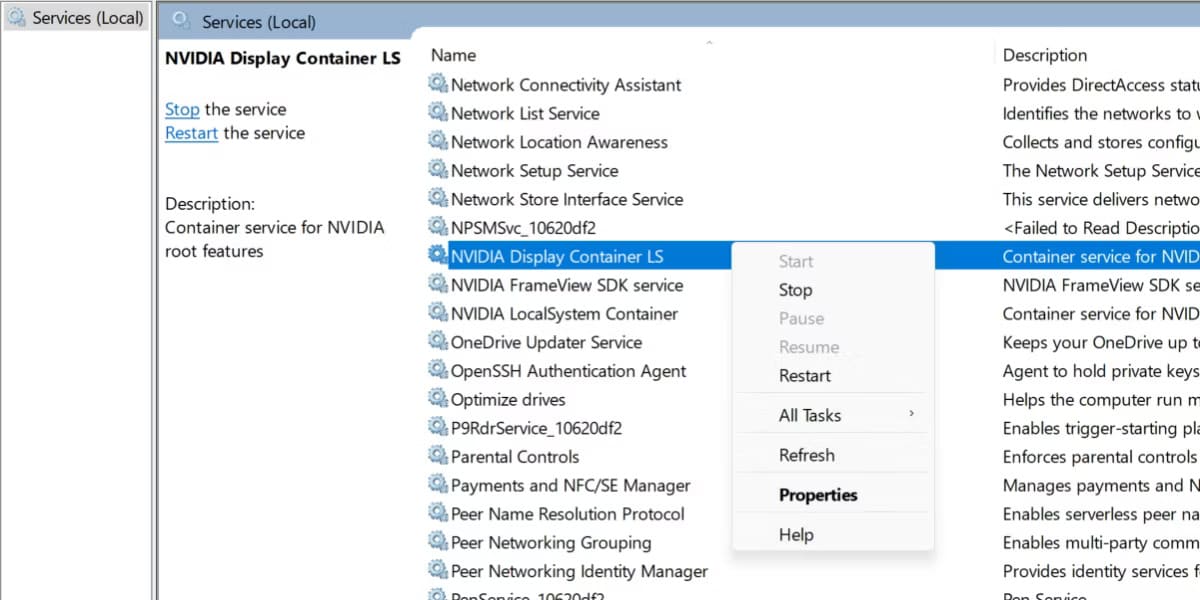
Riavvia tutti i servizi Nvidia
Fare clic con il pulsante destro del mouse
su qualsiasi servizio e quindi selezionare Riavvia dal menu di contesto.
Ripeti questo processo con tutti i servizi
NVIDIA tra cui il servizio di visualizzazione NVIDIA, il contenitore di sistema
locale NVIDIA e il contenitore del servizio di rete Nvidia.
Ora, rilanciare l'app GeForce Experience
per verificare se l'errore persiste.
2. Fornire le autorizzazioni di servizio di
telemetria Nvidia per accedere al desktop
Il servizio di telemetria Nvidia registri e
invia dati sul sistema ai server di NVIDIA. È una funzionalità utile che
garantisce che il tuo PC giochi bene con i driver e gli aggiornamenti di
Nvidia, ma se il servizio di telemetria Nvidia non può interagire con il
desktop, può lanciare un errore 0x0003.
Nel tempo, il servizio di telemetria Nvidia
è stato raggruppato con altri servizi di container Nvidia. In quanto tale,
questa soluzione è utile solo se si esegue una versione molto vecchia di Nvidia
GeForce Experience, prima che si verifichi questo cambiamento.
Per consentire al servizio di telemetria
Nvidia di interagire con il desktop, eseguire quanto segue:
Premere Win + R per avviare la casella di
comando di esecuzione. Digita Services.MSC nell'area di input di testo e
premere la chiave Invio.
Uac si aprirà. Fare clic su OK per avviare
la finestra Servizi.
Ora, scorri verso il basso per trovare
servizi di telemetria Nvidia e fare clic con il pulsante destro del mouse.
Seleziona l'opzione Proprietà dal menu di
contesto.
Ora, passa alla scheda Accesso. Seleziona
il pulsante di opzione Account di sistema locale.
Abilita il servizio Consenti di interagire
con la casella di controllo desktop. Fare clic sul pulsante Applica, quindi
fare clic sul pulsante OK.
Ora, riavvia il sistema e ricostruirà l'app
GeForce Experience per verificare gli errori.
3. Ripristina l'adattatore di rete
L'app Nvidia GeForce Experience utilizza
una connessione Internet per condividere i dati con i server Nvidia. A volte
l'adattatore di rete può incontrare un problema tecnico e deve essere
ripristinato. Una volta fatto, è possibile smettere di vedere il codice di
errore 0x0003.
Per ripristinare l'adattatore di rete,
ripetere i seguenti passaggi:
Premere Win + R per avviare la casella di
comando di esecuzione. Digitare CMD nell'area di input del testo, quindi
premere il tasto Invio.
UAC si aprirà chiedendo di concedere le
autorizzazioni. Fare clic su OK per avviare la finestra CMD.
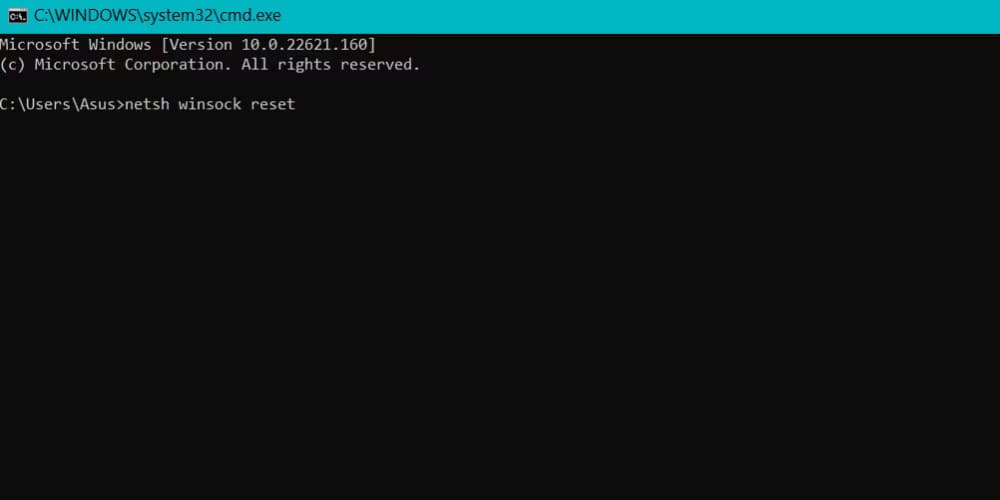
Ripristina l'adattatore di rete in CMD
Ora digita il comando di ripristino Winsock
Netsh e premere il tasto Invio.
Dopo che il comando termina l'esecuzione,
esci dalla finestra prompt dei comandi.
Ora, riavvia il tuo sistema. Avvia
l'esperienza di Nvidia GeForce e controlla se si ottiene lo stesso errore.
4. Aggiorna i driver della GPU NVIDIA
I driver GPU obsoleti possono causare tutti
i tipi di problemi. Se hai l'abitudine di lasciare i driver non aggiornati,
prova ad aggiornare i driver GPU NVIDIA all'ultima versione e vedi se questo
corregge il messaggio di errore.
Per aggiornare il driver GPU, fai come
segue:
Premere Win + R per avviare la casella di
comando di esecuzione. Digitare Devmgmt.MSC e premere la chiave INVIO per
avviare il gestore dei dispositivi.
Scorri verso il basso e trova l'opzione
Adattatori di visualizzazione. Fai clic sull'icona freccia per espandere la
sezione.
Ora, fai clic con il pulsante destro del
mouse sul nome della tua GPU Nvidia. Spesso ci saranno due GPU: discrete e
integrate.
Aggiorna i driver utilizzando Device
Manager
Seleziona l'opzione Aggiorna driver dal menu
di contesto. Quindi fare clic sull'opzione di ricerca automaticamente per i
driver.
Driver di ricerca e download automatici per
il tuo PC
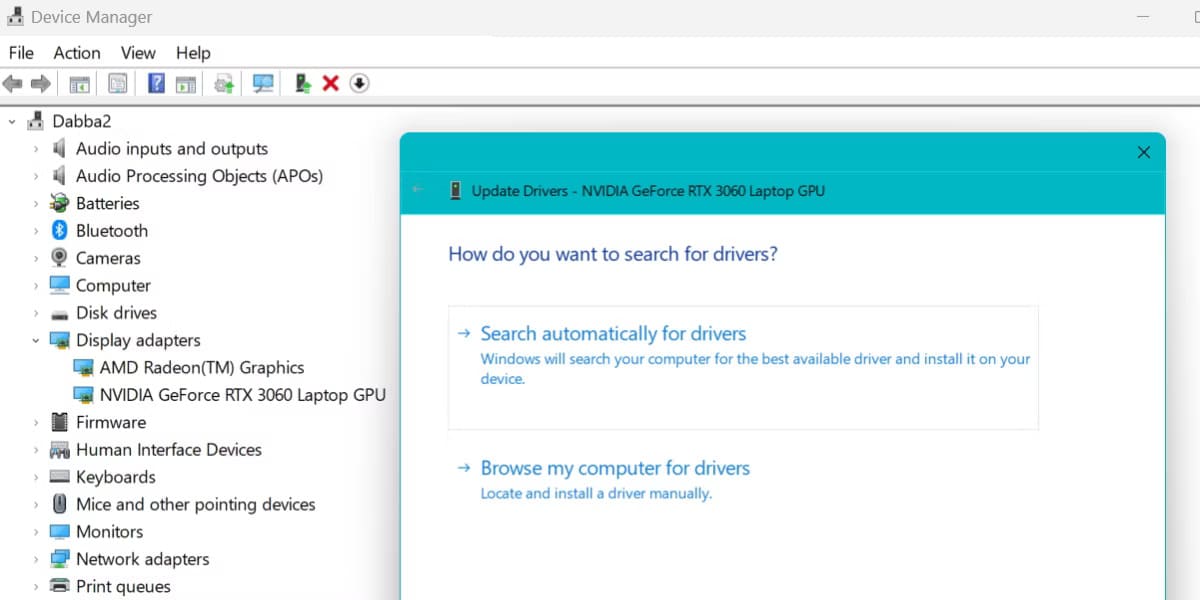
Lascialo trovare e installare gli ultimi
driver sul tuo sistema.
Eseguire un riavvio del sistema. Avvia
l'esperienza di GeForce per verificare se contrasta lo stesso errore.
5. Reinstallare tutti i componenti Nvidia
Se l'aggiornamento dei driver GPU NVIDIA
non ha risolto il problema, considerare una reinstallazione completa. Ciò
includerà la rimozione e la reinstallazione di tutti i driver Nvidia. Questo
metodo è utile se i driver GPU sono corrotti e devono essere riparati.
Per reinstallare i componenti Nvidia sul
sistema, fai come segue:
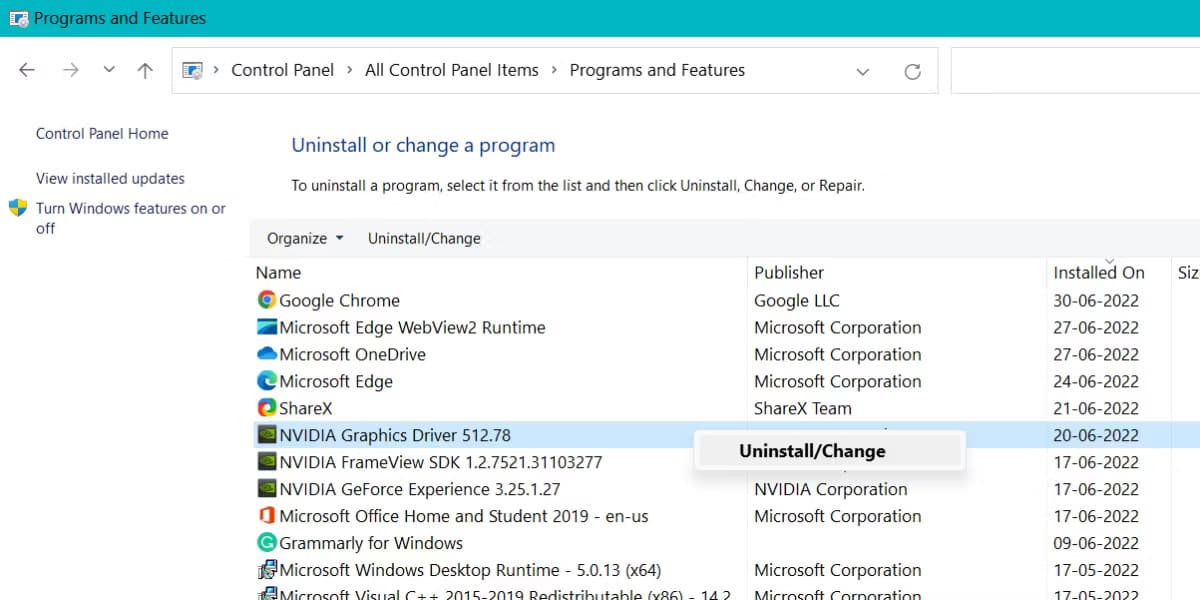
Premere Win + R per avviare la casella di
comando di esecuzione. Digitano appwiz.cpl e prendono il tasto Invio.
La finestra dei programmi e delle
funzionalità si aprirà. Scorri verso il basso l'elenco dei programmi installati
e trova tutti i programmi intitolati Nvidia.
Fare clic con il pulsante destro del mouse
su qualsiasi programma NVIDIA e selezionare l'opzione Disinstalla/Modifica.
Disinstalla componenti Nvidia
Windows UAC si aprirà e confermerà la tua
decisione. Fare clic su OK e quindi procedere alla disinstallazione. Seguire le
istruzioni sullo schermo per rimuovere il programma.
Ripeti i passaggi precedenti per tutti i
componenti Nvidia installati sul sistema. Una volta fatto, riavvia il sistema.
Ora, apri qualsiasi browser e vai alla
pagina Web di download ufficiale del driver ufficiale di Nvidia.
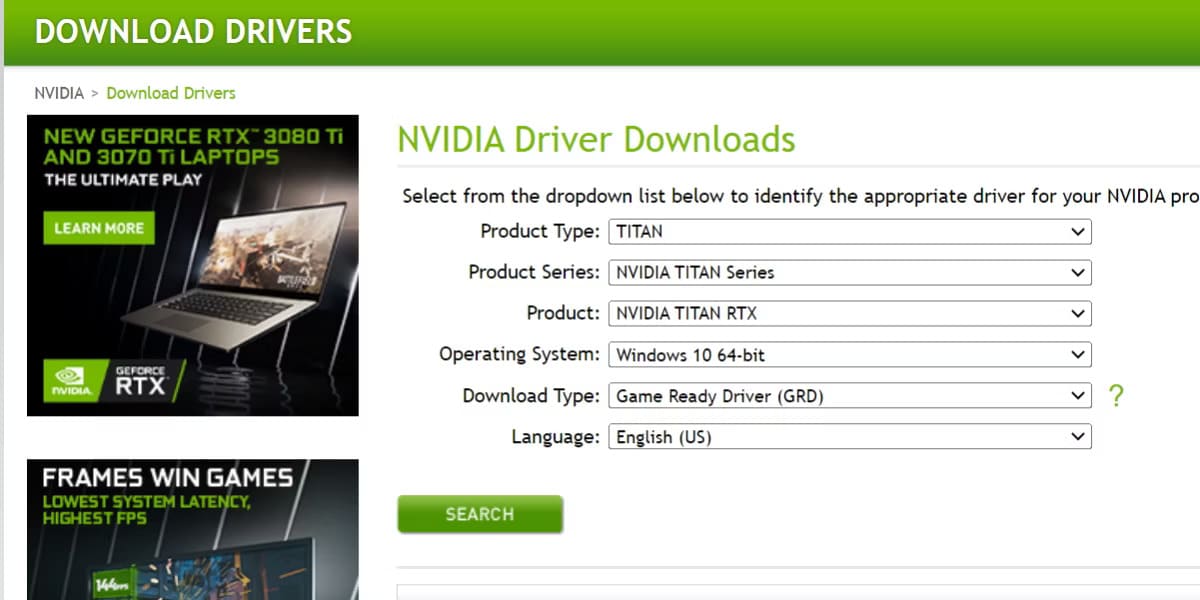
Scarica il driver di gioco Nvidia
La sezione Download del driver richiederà
il tipo GPU, il nome e la versione di Windows OS. Immettere le informazioni
appropriate, cercare e scaricare il driver pronto per il gioco adatto.
Dopo il completamento del download,
installare i driver con privilegi di amministratore. Assicurati di controllare
eseguire un'opzione di installazione pulita.
Una volta terminata l'installazione,
chiudere la finestra di configurazione. Quindi apri il tuo browser e vai alla
pagina Web Nvidia GeForce Experience.
Scarica l'app Nvidia GeForce Experience
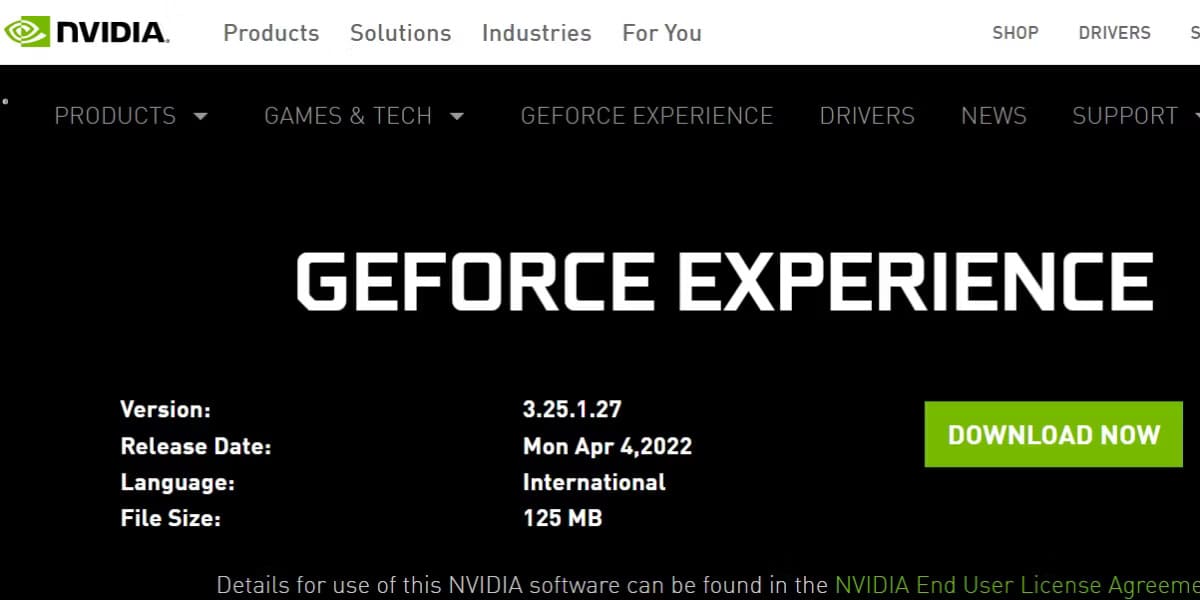
Scarica e installa l'app. Accedi con il tuo
account Nvidia e quindi controlla se si vede nuovamente l'errore.
Niente più codice di errore GeForce 0x0003
Nvidia GeForce Experience è uno strumento
superbo per giocatori e streamer. Ma quando l'app non riesce a iniziare,
potrebbe distruggere i piani di registrazione e streaming del gioco. Dovresti
iniziare riavviando il metodo dei servizi NVIDIA.
Successivamente, abilitare i servizi di
telemetria Nvidia e ripristinare l'adattatore di rete. Se questo non funziona,
puoi provare ad aggiornare i driver GPU sul tuo sistema. Infine, una
reinstallazione completa risolverà sicuramente il problema.
Certo, ecco un elenco di FAQ e risposte su come correggere il codice di errore GeForce 0x0003 su Windows:
Cos'è il codice di errore GeForce 0x0003?
Il codice di errore 0x0003 è un problema comune che appare quando si verifica un errore con il software o i driver della scheda grafica Nvidia. Può verificarsi a causa di driver corrotti o obsoleti, scarsa installazione o altri problemi relativi all'hardware.
È possibile correggere il codice di errore 0x0003?
Sì, il codice di errore0x0003 può essere risolto tramite diversi metodi di risoluzione dei problemi, tra cui l'aggiornamento dei driver, la reinstallazione del software, la disinstallazione di applicazioni contrastanti e la risoluzione dei problemi hardware.
Come aggiorno i miei driver Nvidia?
È possibile aggiornare i driver Nvidia aprendo il pannello di controllo NVIDIA e facendo clic su "Controlla aggiornamenti" o "driver" nel menu di navigazione a sinistra. In alternativa, è possibile visitare il sito Web NVIDIA e scaricare gli ultimi driver direttamente dal sito Web.
Come si reinstalla il software Nvidia?
Per reinstallare il software Nvidia, è necessario prima disinstallare il software corrente andando a "app e funzionalità" nelle impostazioni di Windows, individuando il software NVIDIA e facendo clic su disinstalla. Dopo la disinstallazione, è possibile scaricare e installare l'ultima versione del software dal sito Web NVIDIA.
Quali sono i problemi relativi all'hardware che possono causare il codice di errore 0x0003?
I problemi relativi all'hardware, come schede grafiche difettose, problemi di alimentazione o problemi di scheda madre, possono causare il codice di errore 0x0003. È possibile eseguire un test diagnostico hardware o consultare un tecnico per identificare e risolvere eventuali problemi di hardware.
Come si disinstalla le applicazioni contrastanti?
Per disinstallare le applicazioni contrastanti, è necessario aprire il menu "App e funzionalità" nelle impostazioni di Windows, individuare l'applicazione in conflitto, fare clic su disinstalla e seguire i passaggi richiesti per rimuoverlo dal sistema.
Come posso risolvere i problemi del codice di errore GeForce 0x0003 da solo?
È possibile risolvere i problemi del codice di errore 0x0003 aggiornando i driver, reinstallando il software, controllando i componenti hardware e rimuovendo applicazioni contrastanti. Puoi anche chiedere assistenza da forum online, supporto Nvidia o consultare un tecnico per ulteriori assistenza.
Un virus o un malware può causare il codice di errore 0x0003?
Sì, virus o malware possono causare driver di instabilità e danni, che possono attivare il codice di errore 0x0003. È importante installare e aggiornare regolarmente il software antivirus per prevenire attacchi di malware e virus.
Come posso evitare che il codice di errore di GeForce 0x0003 ricorrerà?
Per evitare che il codice di errore 0x0003 si riprenda, è necessario mantenere aggiornati i driver e il software, scansionare regolarmente il sistema per malware e virus, essere cauti nell'installazione di applicazioni in conflitto ed eseguire una manutenzione hardware regolare.
Quali sono i metodi più comuni utilizzati per correggere il codice di errore 0x0003?
I metodi più comuni utilizzati per correggere il codice di errore 0x0003 includono l'aggiornamento dei driver, la reinstallazione del software, l'esecuzione di un avvio pulito, l'esecuzione di test diagnostici e i componenti hardware di risoluzione dei problemi.
Queste sono solo alcune domande frequenti su come correggere il codice di errore GeForce 0x0003 su Windows. È importante identificare correttamente la causa dell'errore e adottare misure appropriate per risolverlo e impedirgli di ricorrere.







